skype怎么手动更新最新版本,Skype手动更新至最新版本全攻略
亲爱的Skype用户们,你是否也像我一样,时不时地发现Skype更新了新版本,却不知道怎么手动更新呢?别急,今天就来手把手教你如何轻松搞定Skype的最新版本更新,让你的聊天体验更加顺畅哦!
一、检查当前版本
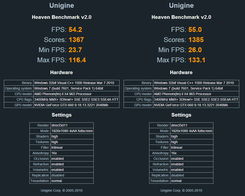
在开始更新之前,先来确认一下你当前的Skype版本。点击Skype界面左上角的“Skype”菜单,选择“关于Skype”,这里会显示你的当前版本信息。
二、进入Skype官网
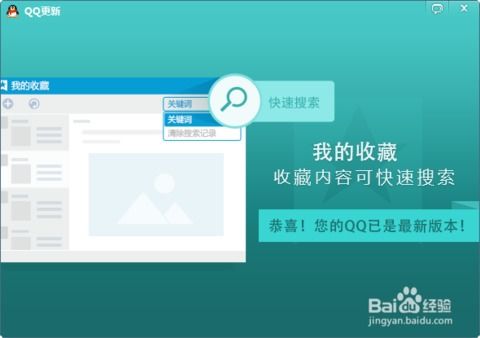
打开你的浏览器,输入Skype官网的网址(www.skype.com),进入官网后,你会看到一系列的选项和功能介绍。别着急,我们直接点击页面顶部的“下载”按钮。
三、选择正确版本
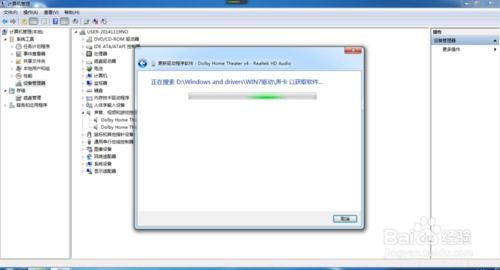
在下载页面,你会看到Skype的多个版本,包括Windows、Mac、Linux等操作系统。根据你使用的操作系统,选择相应的版本进行下载。比如,如果你使用的是Windows系统,就选择“下载Skype for Windows”。
四、下载并安装
点击下载后,浏览器会自动下载Skype安装包。下载完成后,找到安装包并双击它开始安装。安装过程中,可能会要求你关闭正在运行的Skype程序,确保安装顺利进行。
五、安装完成,启动Skype
安装完成后,重新启动Skype。这时,你会看到Skype已经更新到了最新版本。你可以再次点击“关于Skype”来确认版本信息。
六、手动更新小贴士
1. 定期检查更新:为了确保你的Skype始终保持最新状态,建议你定期检查更新。你可以在Skype设置中开启自动更新功能,让Skype自动为你安装最新版本。
2. 备份聊天记录:在更新前,别忘了备份你的聊天记录,以防更新过程中出现意外导致数据丢失。
3. 清理缓存:有时候,Skype的缓存文件可能会影响更新过程。在更新前,你可以尝试清理一下缓存文件,以加快更新速度。
4. 遇到问题怎么办?如果在更新过程中遇到问题,可以尝试重新下载安装包,或者联系Skype客服寻求帮助。
通过以上步骤,相信你已经学会了如何手动更新Skype的最新版本。现在,你可以尽情享受Skype带来的便捷沟通体验了!记得,保持Skype更新,让你的聊天更加顺畅哦!